Définir les paramètres de connexion GED
Comme nous l'avons déjà mentionné, différents profils peuvent être créés. Différents paramètres de connexion peuvent être configurés pour chaque profil. Cela vous permettrait de traiter plusieurs instances de Kendox, SharePoint ou DocuWare. La pratique courante, cependant, sera de mettre en place une instance GED (p. ex. Kendox, DocuWare ou SharePoint) et elle est utilisée pour tous les documents à déposer. Pour configurer votre GED, cliquez sur le bouton [Ajouter profil]. Un dialogue avec les paramètres suivants apparaîtra :
Références de chapitre
Paramètres Kendox
Votre GED peut être connectée à Kendox de 2 manières différentes :
La version Kendox V4 prend en charge la connexion via Web-Service. À partir de la version Kendox V5, seule la connexion via WCF-Service est prise en charge.

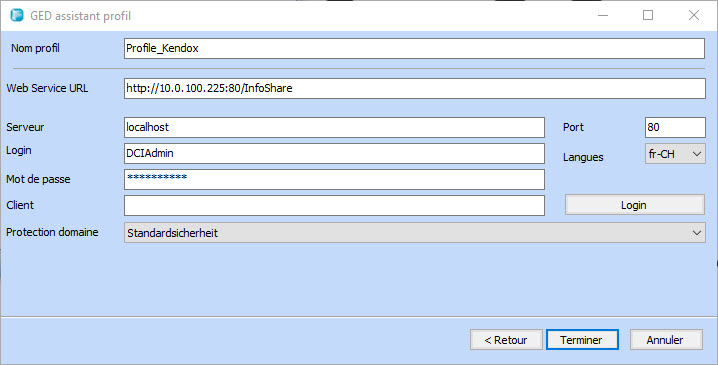
Figure 1: Gestion des documents - paramètres Kendox Web Service Figure 1a: Gestion des documents - paramètres Kendox WCF Service
Paramètres DocuWare
Parmètres du profil de connexion à une GED DocuWare:
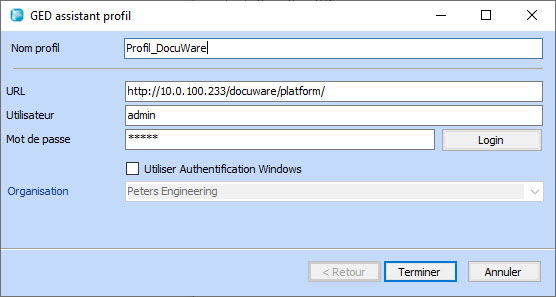
Figure 2: Gestion des documents - Paramètres DocuWare
Paramètres SharePoint
Parmètres du profil de connexion à une GED SharePoint:
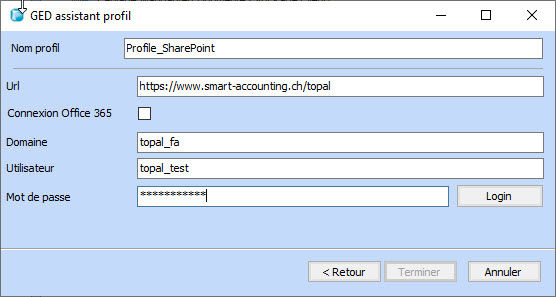
Figure 3: Gestion des documents - Paramètres SharePoint
Paramètres MFiles
Parmètres du profil de connexion à une GED MFiles:
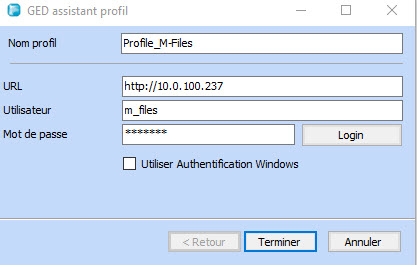
Figure 4: Gestion des documents - Paramètres MFiles
Paramètres ELO
Parmètres du profil de connexion à une GED ELO:
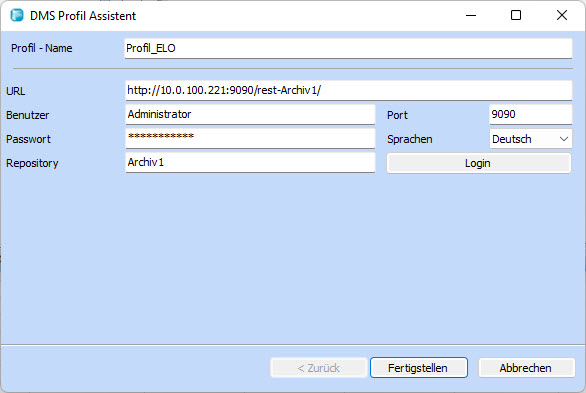
Figure 5: Gestion des documents - Paramètres ELO
Paramètres Agorum
Agorum n'est pas un DMS classique. Contrairement aux autres DMS, Agorum fonctionne uniquement en lecture. Les documents peuvent être facilement téléchargés dans Agorum et reliés à une écriture via un ID. Il n'est donc pas nécessaire d'indiquer des paramètres de connexion.
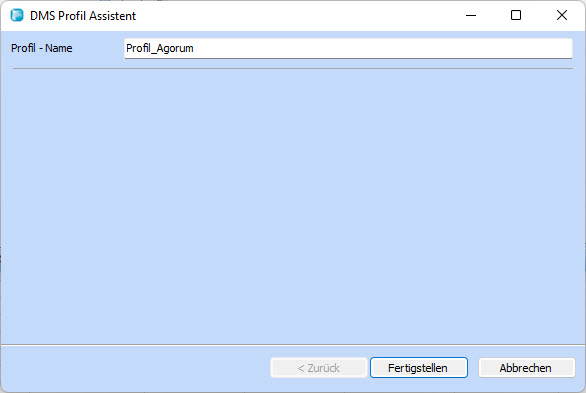
Figure 6: Gestion des documents - Paramètres Agorum
Paramètres Therefore
Parmètres du profil de connexion à une GED Canon Therefore.
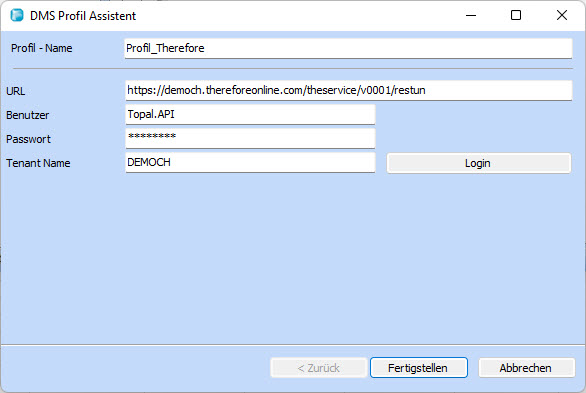
Figure 7: Gestion des documents - Paramètres Therefore
Comme vous pouvez le voir sur les illustrations, chacun des systèmes GED nécessite des spécifications de configuration différentes, mais celles-ci ne diffèrent que légèrement.
|
Nom profil
|
Représente une configuration. Le nom du profil peut être adapté à vos besoins
|
|
URL
|
Entrez ici l'URL de votre système de gestion de documents (SharePoint, DocuWare, Kendox, MFiles):
SharePoint Site: https://<domain>/Subdomain, DocuWare: https://<adresse IP>/docuware/platform, Kendox: https://<adresse IP>/KXWebservice/KXWebservice40.asmx )
MFiles: https://<IP-Addresse>
|
|
Utilisateur
|
Saisissez votre nom d'utilisateur que vous avez désigné pour établir une connexion sur le serveur SharePoint. Il est avantageux d'utiliser un compte technique ici.
|
|
Mot de passe
|
Mot de passe du compte "technique
|
Après avoir saisi les paramètres de connexion, Topal se connectera directement à la GED. Si Topal a pu se connecter à la GED, le bouton de connexion devient actif et les champs de saisie et les [Paramètres créanciers] sont affichés. Après une connexion réussie, Topal lit la "Liste des documents" à partir de la GED. La "Liste des documents" contient la structure entière, c'est-à-dire tous les répertoires et sous-répertoires établis dans votre GED. Dès que Topal aura réussi à lire ces les composants du menu déroulant (organisation, domaine de sécurité) deviennent actifs et sont disponibles pour la sélection.
Dans le cadre de Kendox, le domaine de sécurité peut être défini, dans le cadre de DocuWare, le stockage des archives peut être sélectionné. Avec MFiles, seule une adresse IP est nécessaire. Sauvegardez la configuration via le bouton [Sauvegarder] après avoir effectué les configurations.
